CAD绘制不同颜色的打叉图形的方法
CAD是我们常用的一款绘图软件,利用CAD,我们可以制作各种图形。Cad功能齐全,那大家知道,我们如何用cad来绘制不同颜色的打叉图形吗?下面跟着小编,小编带你一起看看吧!
绘制不同颜色的打叉图形的步骤:
第一步:打开中望cad软件。
第二步:在上方选中“格式”,选择“点样式”,如下图所示。
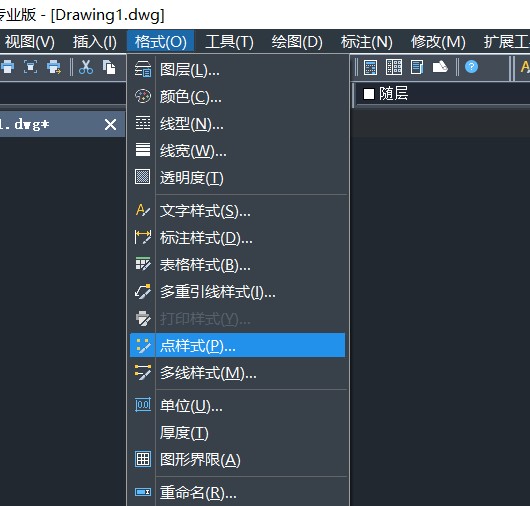
第三步:在弹出来的对话框中,选中打叉样式,并对下面的“点大小”根据个人需求进行修改,然后点击确定,如下图所示。
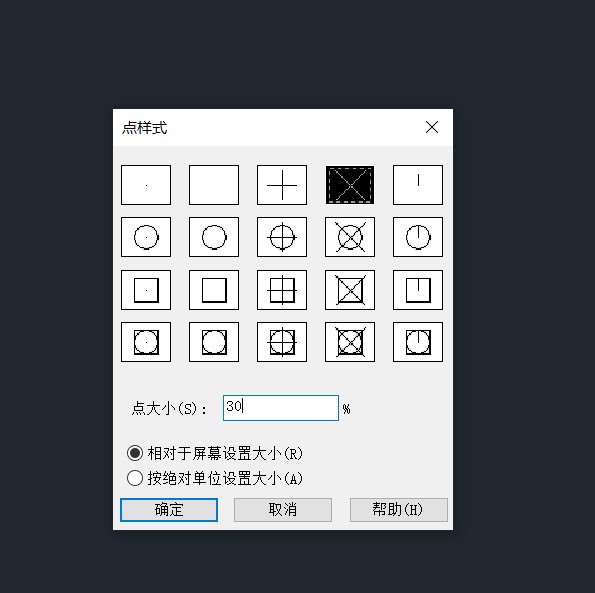
第四步:在上方选中“绘图”,找到“点”,选择“多点”,如下图所示。

第五步:然后我们在屏幕上可以多次点击,得到很多的打叉图形,如下图所示。
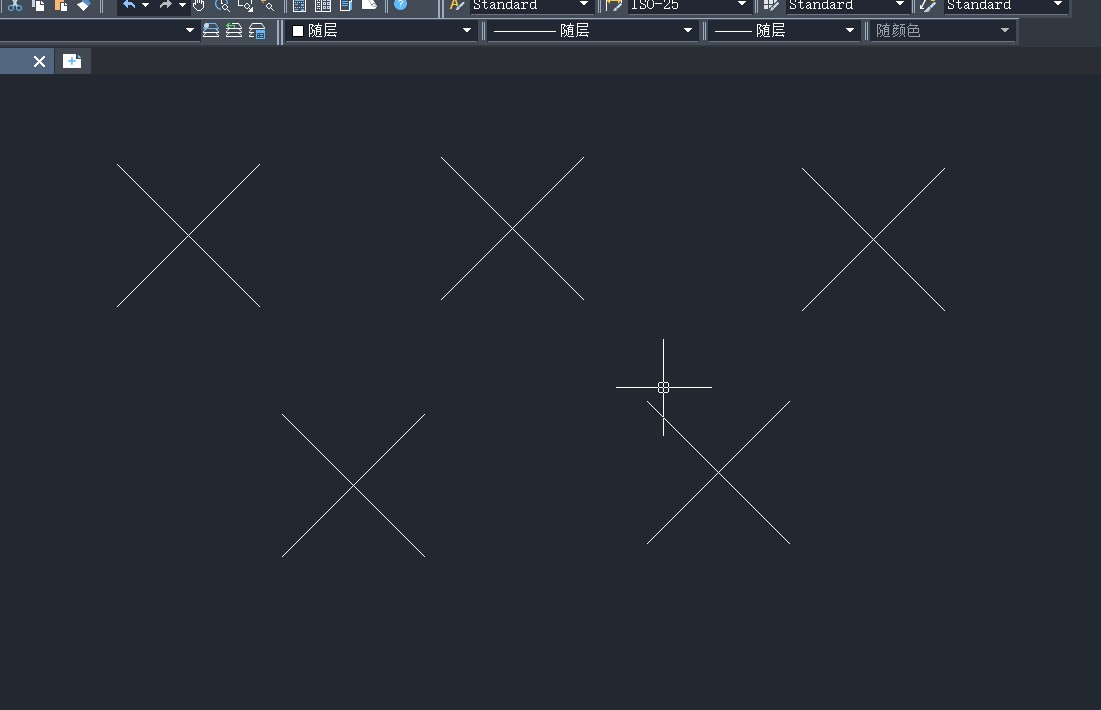
第六步:选中其中一个图形,在上方工具栏找到修改颜色的位置,根据自身需求修改图形颜色,如下图所示。
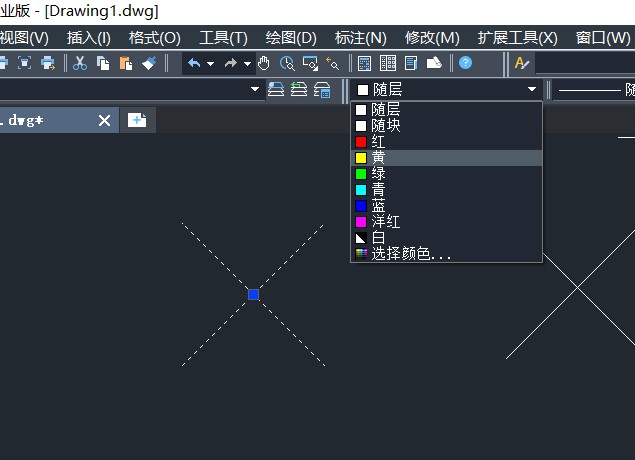
第七步:修改完一个图形后,按Esc键,然后在选择另一个图形修改颜色。
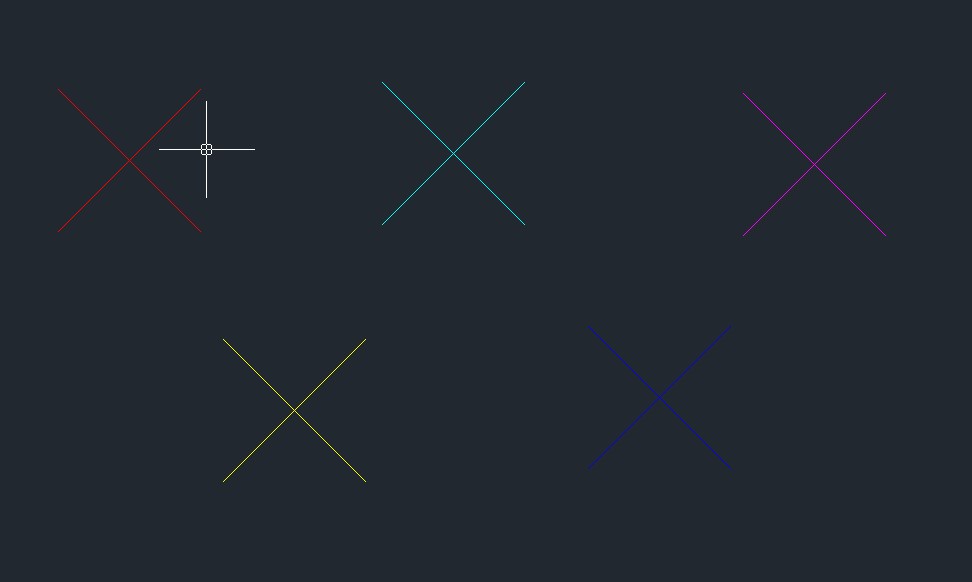
以上就是CAD绘制不同颜色的打叉工具的方法,希望这篇文章对大家有帮助,感谢大家的阅读!
推荐阅读:CAD软件
推荐阅读:三维CAD
·中望软件荣获“2023中国版权影响力企业”奖项2023-11-23
·“中望CAD+智慧途思PRtools”解决方案,助力工艺工程师高效设计2023-11-21
·助力四川新型工业化发展:中望举办高峰论坛,探讨自主工软与数智设计2023-11-10
· “真自主”才敢说“更硬核”,中望自主3D内核助力企业数字化发展2023-11-01
·中望联合构力科技打造“中望CAD+PKPM审查软件”解决方案,推进审图流程全国产化2023-10-25
·中望软件全资收购英国商业流体仿真软件PHOENICS 持续完善多学科多物理场仿真解决方案2023-10-08
·人才培养 笃行不怠 | 国家工业软件行业产教融合共同体第一次理事会工作会议成功举办2023-10-09
·中望软件联合新硕科技打造全国产五金模具设计系统,助力模具企业降本增效2023-09-07
·玩趣3D:如何应用中望3D,快速设计基站天线传动螺杆?2022-02-10
·趣玩3D:使用中望3D设计车顶帐篷,为户外休闲增添新装备2021-11-25
·现代与历史的碰撞:阿根廷学生应用中望3D,技术重现达·芬奇“飞碟”坦克原型2021-09-26
·我的珠宝人生:西班牙设计师用中望3D设计华美珠宝2021-09-26
·9个小妙招,切换至中望CAD竟可以如此顺畅快速 2021-09-06
·原来插头是这样设计的,看完你学会了吗?2021-09-06
·玩趣3D:如何使用中望3D设计光学反光碗2021-09-01
·玩趣3D:如何巧用中望3D 2022新功能,设计专属相机?2021-08-10
·CAD如何对块进行裁剪2023-10-12
·CAD怎么将连续的线打断于某一点?2018-09-18
·CAD不能复制到另一个CAD 文件2016-01-26
·不会用CAD绘制台阶怎么办?2020-03-02
·CAD中引线是怎样使用的2020-09-17
·CAD墙线怎么制作门窗洞2019-07-19
·CAD打开或关闭一些可视要素的作用2020-08-06
·CAD中建模命令教程2017-09-29
微信
咨询
客服
Top

中望软件技术